经验直达:
- 如何设置excel表的表头
- 如何让excel每一页都有表头
一、如何设置excel表的表头
excel表格表头每页设置方法:
点击excel的菜单中的“文件”的选项 。弹出了一个下拉的菜单中选项 , 进行选择下拉菜单中的“页面设置”的选项 。会弹出了一个页面设置的选项框中,进行点击“工作表”选项 。进入到了工作表之后,进行点击打印标题中的顶端标题行的中选中的按钮 。
进入到了excel的表格的界面中,进行选中需要作为表头的标题 。选中完表格之后,在进行点击页面设置-顶端标题行中的,选中的按钮 。跳回到了页面设置的 , 直接进行点击确定即可,如果要查看预览效果,可以进行点击打印预览,就可查看设置的效果 。
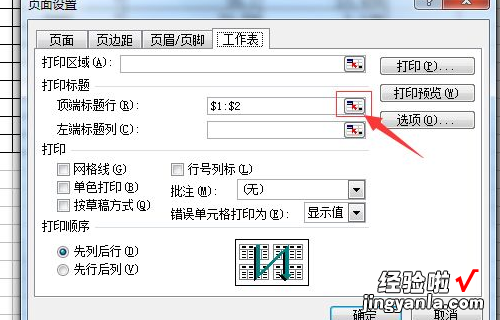
相关信息
电子表格可以输入输出、显示数据,也利用公式计算一些简单的加减法 。可以帮助用户制作各种复杂的表格文档,进行繁琐的数据计算,并能对输入的数据进行各种复杂统计运算后显示为可视性极佳的表格,能形象地将大量枯燥无味的数据变为多种漂亮的彩色商业图表显示出来 。
增强了数据的可视性 。另外 , 电子表格还能将各种统计报告和统计图打印出来 。EXCEL是微软OFFICE软件中的电子表格组件,其做出的表格是电子表格中的一种,除此以外还有国产的CCED、金山WPS中的电子表格等 。
二、如何让excel每一页都有表头
打开需要添加表头的excel表格 , 找到excel表格上方的页面布局 。点击页面布局,找到打印标题 。点击打印标题,找到打印顶端标题行 。用鼠标选择表头行,点击确定,然后打开打印预览能够看到在要打印的每一页都有表头 。

演示机型:华为MateBook X系统版本:win10APP版本:excel20131、打开需要添加表头的excel表格,找到excel表格上方的页面布局 。
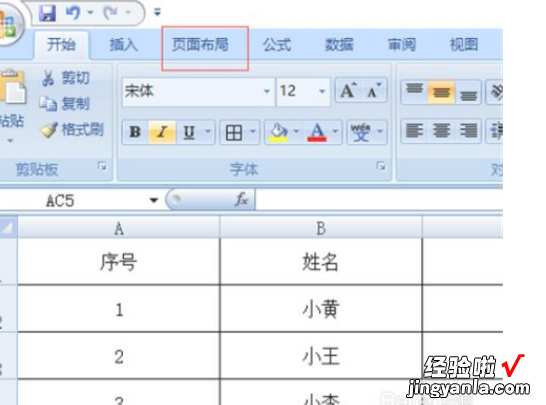
2、点击页面布局,找到打印标题 。
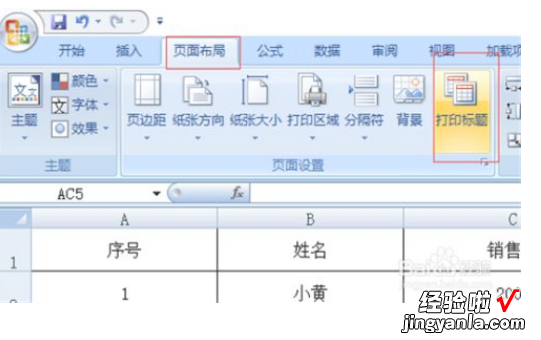
3、点击打印标题 , 找到打印顶端标题行 。
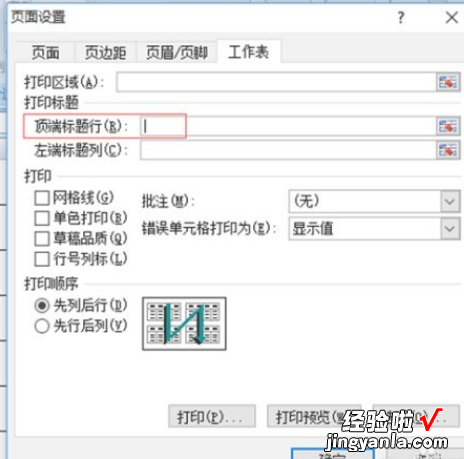
4、用鼠标选择表头行,点击确定,然后打开打印预览能够看到在要打印的每一页都有表头 。
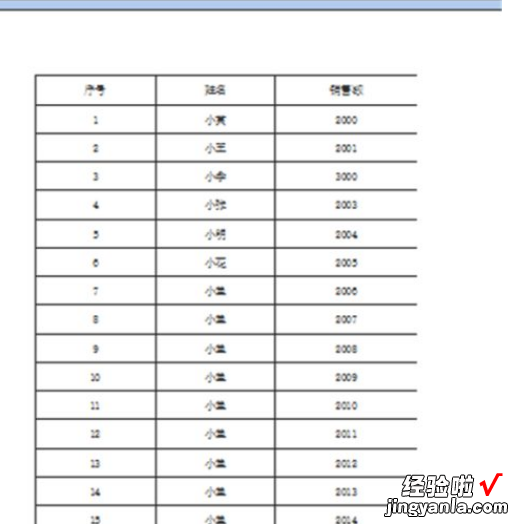
Excel常用快捷键: Ctrl N 新建空白工作簿
Ctrl O打开
Ctrl S 保存
Ctrl P 打印
Ctrl C/V复制或粘贴
Ctrl F/H查找或替换
Ctrl A全选或弹出函数参数窗口(输入函数 , 快捷键弹出函数窗口)
Ctrl X剪切
【如何让excel每一页都有表头 如何设置excel表的表头】Ctrl Z撤销上一步操作
Ctrl Y/F4重复上一步操作
Ctrl G/F5定位(Go to)
Ctrl 1设置单元格格式
Ctrl ↓↑←→快速到达
Ctrl Shift ↓↑←→快速选取
Ctrl Shift L筛选或取消筛选
Ctrl Enter批量输入内容
